Microsoft Word ile Profesyonel Banner Oluşturma Rehberi: Adım Adım Kapsamlı Bir Yaklaşım
Günümüz dijital ve fiziksel dünyasında, etkili iletişim kurmak için görsel materyallerin önemi tartışılmazdır. Bir etkinliği duyurmak, bir ürünü tanıtmak, bir mesajı iletmek veya bir mağazanın dikkatini çekmek için kullanılan bannerlar, bu görsel iletişimin en güçlü araçlarından biridir. Çoğu kişi profesyonel banner tasarımı için karmaşık ve pahalı yazılımlar gerektiğini düşünse de, aslında bilgisayarınızda kurulu olan Microsoft Word ile de şaşırtıcı derecede etkili ve profesyonel görünümlü bannerlar oluşturabilirsiniz.
Bu kapsamlı rehberde, Microsoft Word’ün basit arayüzünü kullanarak nasıl etkileyici bannerlar tasarlayacağınızı adım adım öğrenecek, tasarım ipuçları ve sık karşılaşılan sorunlara çözümler bulacaksınız. İster dijital bir duyuru, ister fiziksel bir etkinlik afişi olsun, Word’ün sunduğu esneklikle yaratıcılığınızı konuşturabileceksiniz.
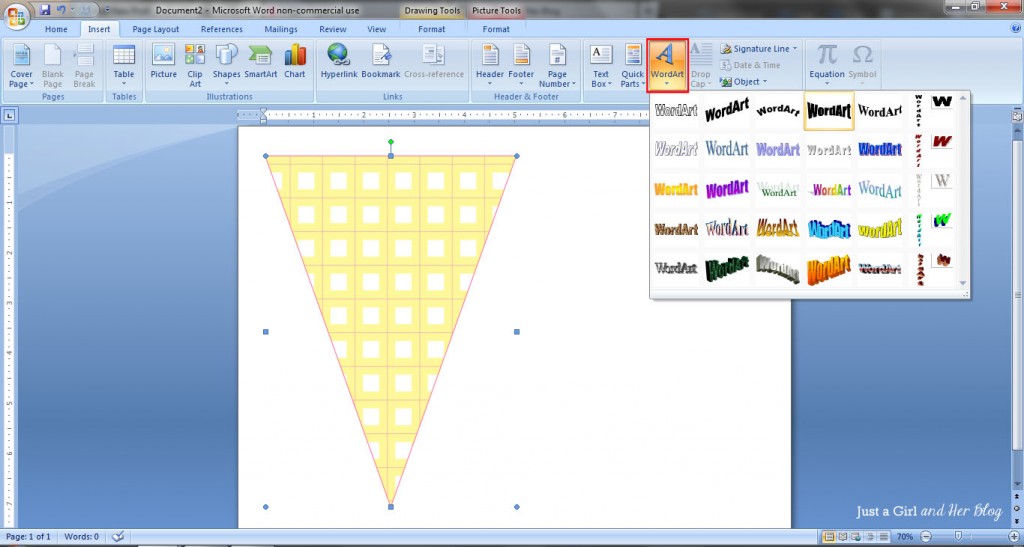
Neden Word ile Banner Oluşturmalıyız?
Profesyonel grafik tasarım yazılımları (Adobe Photoshop, Illustrator gibi) tartışmasız daha fazla özellik sunsa da, Word’ün kendine özgü avantajları vardır:
- Erişilebilirlik: Neredeyse her bilgisayarda bulunur ve ek bir yazılım maliyeti gerektirmez.
- Kullanım Kolaylığı: Arayüzü tanıdık ve öğrenmesi kolaydır. Temel belge oluşturma becerisine sahip herkes rahatlıkla kullanabilir.
- Hızlı Çözüm: Acil bir banner ihtiyacınız olduğunda, karmaşık yazılımları öğrenmek yerine Word ile hızla bir taslak oluşturabilirsiniz.
- Esneklik: Metin, görsel ve şekil düzenlemesinde yeterli esneklik sunar.
Elbette Word’ün bazı sınırlamaları da vardır; özellikle yüksek çözünürlüklü baskılar veya karmaşık vektörel çizimler için ideal değildir. Ancak çoğu ev ve küçük işletme ihtiyacı için fazlasıyla yeterlidir.
Başlamadan Önce: Planlama Aşaması
Her başarılı tasarımda olduğu gibi, Word’de banner oluşturmaya başlamadan önce iyi bir planlama yapmak kritik öneme sahiptir. Bu aşama, hem zaman kazandıracak hem de daha etkili bir sonuç elde etmenizi sağlayacaktır.
-
Banner’ın Amacını Belirleyin:
- Neyi duyuruyorsunuz? (Etkinlik, indirim, bilgilendirme, kutlama?)
- Banner’dan beklentiniz ne? (İnsanları bir yere yönlendirmek, bir telefon numarası aratmak, bilgi vermek?)
- Amacınız, tasarımın genel tonunu, kullanılacak metin miktarını ve görselleri doğrudan etkileyecektir.
-
Hedef Kitlenizi Tanıyın:
- Banner’ı kimler görecek? (Gençler, yetişkinler, belirli bir ilgi alanına sahip kişiler?)
- Hedef kitlenizin demografisi, kullanılacak dilin tonunu, renk seçimlerini ve görsel unsurları belirlemenize yardımcı olacaktır. Örneğin, çocuklar için canlı renkler ve çizgi film karakterleri uygunken, kurumsal bir etkinlik için daha sade ve profesyonel bir yaklaşım gerekir.
-
Boyut ve Oryantasyonu Kararlaştırın:
- Banner fiziksel mi olacak (duvar, kapı, masa üstü) yoksa dijital mi (web sitesi, sosyal medya)?
- Fiziksel bannerlar için A4, A3 gibi standart boyutlar veya özel ölçüler (örn: 100×50 cm) belirlemeniz gerekir. Word’de bu özel boyutları ayarlayabiliriz.
- Dijital bannerlar için ise piksel cinsinden ölçüler (örn: 1920×1080 piksel) önemlidir. Word doğrudan piksel ayarı sunmasa da, çıktı kalitesini etkileyecek çözünürlük ayarlarını göz önünde bulundurabilirsiniz.
- Yatay (Landscape) mı yoksa Dikey (Portrait) mi olacağına karar verin. Çoğu banner yataydır ancak kullanım alanına göre değişebilir.
-
Ana Mesajı ve Metni Belirleyin:
- Bannerın ana mesajı kısa, net ve anlaşılır olmalıdır. Aşırı metin kullanmaktan kaçının.
- Başlık, alt başlık, ana mesaj, eylem çağrısı (Call to Action – CTA) ve iletişim bilgileri gibi temel unsurları belirleyin.
- Metni yazın ve gereksiz kelimelerden arındırın.
-
Renk Paleti ve Tema Seçimi:
- Markanızın renklerini kullanıyor musunuz?
- Bannerın ruh halini yansıtacak renkleri seçin (canlı, pastel, kurumsal, vb.).
- Renklerin birbirleriyle uyumlu olmasına ve okunabilirliği engellememesine dikkat edin.
-
Görsel Materyalleri Hazırlayın:
- Kullanacağınız logolar, ürün fotoğrafları, simgeler veya arka plan görselleri yüksek çözünürlüklü olmalıdır.
- Görsellerin telif haklarına dikkat edin. Ücretsiz stok fotoğraf sitelerinden (Pexels, Unsplash, Pixabay) yararlanabilirsiniz.
-
Yazı Tipi (Font) Seçimi:
- Okunabilirliği yüksek, anlaşılır bir font seçin.
- En fazla iki veya üç farklı font kullanmaya özen gösterin; biri başlıklar, diğeri ana metin için olabilir. Çok fazla font karmaşık bir görünüm yaratır.
Adım Adım Word’de Banner Oluşturma
Artık planlamanız hazır olduğuna göre, Microsoft Word’ü açıp bannerınızı tasarlamaya başlayabiliriz.
1. Yeni Belge Oluşturma ve Sayfa Yapısı Ayarları
- Word’ü Açın: Boş bir belge ile başlayın.
- Sayfa Yönlendirmesini Ayarlayın:
- "Düzen" (Layout) sekmesine gidin.
- "Yönlendirme" (Orientation) seçeneğinden "Yatay" (Landscape) seçeneğini işaretleyin. Çoğu banner yataydır.
- Sayfa Boyutunu Ayarlayın:
- Yine "Düzen" sekmesinde "Boyut" (Size) seçeneğine tıklayın.
- Açılan menüden "Diğer Sayfa Boyutları" (More Paper Sizes) seçeneğini seçin.
- Burada "Genişlik" (Width) ve "Yükseklik" (Height) değerlerini bannerınızın istediğiniz boyutlarına göre manuel olarak girin (örneğin, 90 cm genişlik, 30 cm yükseklik). Word’ün varsayılan ölçü birimi inç olabilir, cm olarak girmek için sayının sonuna "cm" yazabilirsiniz (örn: 90cm).
- İpucu: Eğer bannerınız çok büyük olacaksa (örn: 2 metre), Word’ün sayfa boyutu sınırlamalarıyla karşılaşabilirsiniz. Bu durumda, tasarımınızı daha küçük bir ölçekte yapıp (örn: 1:10 oranında) baskı alırken büyütmesini isteyebilirsiniz. Ancak genellikle A3 veya daha küçük boyutlar için Word yeterlidir.
- Kenar Boşluklarını Ayarlayın:
- "Düzen" sekmesinde "Kenar Boşlukları" (Margins) seçeneğine tıklayın.
- "Özel Kenar Boşlukları" (Custom Margins) seçeneğini seçin.
- Üst, Alt, Sol ve Sağ kenar boşluklarını "0" (sıfır) olarak ayarlayın. Bu, tasarımınızın sayfanın tamamını kaplamasını sağlar. Word, yazıcıların kenar boşluğu bırakma zorunluluğu nedeniyle uyarı verebilir; bu uyarıyı dikkate almayıp "Yoksay" (Ignore) diyebilirsiniz.
2. Arka Plan Tasarımı
Bannerınızın arka planı, genel estetiğini ve mesajınızın okunabilirliğini büyük ölçüde etkiler.
- Düz Renk Arka Plan:
- "Tasarım" (Design) sekmesine gidin.
- "Sayfa Rengi" (Page Color) seçeneğine tıklayın ve istediğiniz rengi seçin.
- Resim Arka Planı:
- "Ekle" (Insert) sekmesinden "Resimler" (Pictures) seçeneğini seçin ve bilgisayarınızdan uygun bir arka plan görseli ekleyin.
- Resmi ekledikten sonra, boyutunu sayfanızı kaplayacak şekilde ayarlayın.
- Resim seçiliyken, "Resim Biçimi" (Picture Format) sekmesinde "Metin Kaydırma" (Wrap Text) seçeneğini "Metnin Arkasına" (Behind Text) olarak ayarlayın. Bu, metin ve diğer nesnelerin resmin üzerine yerleşmesini sağlar.
- Resmin parlaklığını, kontrastını veya renk tonunu "Resim Biçimi" sekmesindeki "Düzeltmeler" (Corrections) veya "Renk" (Color) seçeneklerinden ayarlayabilirsiniz.
- Şekil Kullanarak Arka Plan:
- "Ekle" (Insert) sekmesinden "Şekiller" (Shapes) seçeneğini seçin.
- Diktörtgen gibi bir şekil seçip tüm sayfayı kaplayacak şekilde çizin.
- Şekil seçiliyken "Şekil Biçimi" (Shape Format) sekmesinde "Şekil Dolgusu" (Shape Fill) seçeneğinden düz renk, gradyan (geçişli renk) veya hatta bir resim dolgusu seçebilirsiniz.
- "Şekil Anahattı"nı (Shape Outline) "Anahat Yok" (No Outline) olarak ayarlayın.
- Bu şekli de "Metnin Arkasına" (Behind Text) olarak ayarlayın.
3. Metin Ekleme ve Biçimlendirme
Metin, bannerınızın ana mesajını ileten en önemli unsurdur.
- Metin Kutusu Kullanın:
- "Ekle" (Insert) sekmesinden "Metin Kutusu" (Text Box) seçeneğini seçin ve ardından "Metin Kutusu Çiz" (Draw Text Box) seçeneğiyle istediğiniz boyutta bir kutu çizin.
- Metin kutusunun içine metninizi yazın (başlık, ana mesaj, iletişim bilgileri vb.).
- Metin kutusunu seçip "Şekil Biçimi" (Shape Format) sekmesinde "Şekil Dolgusu"nu "Dolgusuz" (No Fill) ve "Şekil Anahattı"nı "Anahat Yok" (No Outline) olarak ayarlayarak kutunun görünmez olmasını sağlayın. Bu, metnin daha bağımsız durmasını sağlar.
- Metni Biçimlendirme:
- Metin kutusundaki metni seçin.
- "Giriş" (Home) sekmesinde font (yazı tipi), boyut, renk, kalınlık, italik gibi ayarları yapın.
- Metnin okunabilirliğini artırmak için açık bir arka plan üzerinde koyu metin veya koyu bir arka plan üzerinde açık metin kullanın.
- WordArt Kullanımı: Başlıklar veya çarpıcı ifadeler için "Ekle" (Insert) sekmesinden "WordArt" seçeneğini kullanabilirsiniz. WordArt, metne daha stilize ve dikkat çekici bir görünüm kazandırır. WordArt seçiliyken "Şekil Biçimi" sekmesinde metin dolgusu, anahat ve çeşitli efektler (gölge, yansıma, parlama, 3B döndürme) uygulayabilirsiniz.
- Hizalama: Metin kutularını ve WordArt nesnelerini banner üzerinde istediğiniz yere sürükleyip bırakın. Word, nesneleri hizalamanıza yardımcı olmak için kılavuz çizgiler gösterecektir.
4. Görsel Ekleme ve Düzenleme
Logolar, ürün fotoğrafları veya dekoratif görseller bannerınıza değer katar.
- Resim Ekleme:
- "Ekle" (Insert) sekmesinden "Resimler" (Pictures) seçeneğini seçin ve istediğiniz görseli ekleyin.
- Eklediğiniz görseli seçin. "Resim Biçimi" (Picture Format) sekmesinde "Metin Kaydırma" (Wrap Text) seçeneğini "Önüne" (In Front of Text) veya "Sıkı" (Tight) olarak ayarlayarak görseli metin ve diğer nesnelerin üzerinde serbestçe hareket ettirebilirsiniz.
- Resmi Düzenleme:
- Resmi yeniden boyutlandırmak için köşelerindeki tutamaçları kullanın. Shift tuşuna basılı tutarak boyutlandırmak, orantısını korur.
- "Kırp" (Crop) aracıyla resmin istemediğiniz kısımlarını kesin.
- "Düzeltmeler" (Corrections) veya "Renk" (Color) seçenekleriyle resmin parlaklığını, kontrastını veya renk tonunu değiştirebilirsiniz.
- "Arka Planı Kaldır" (Remove Background) aracıyla resimdeki istenmeyen arka planları kaldırabilirsiniz (basit arka planlar için etkilidir).
5. Şekil ve Simge Kullanımı
Şekiller ve simgeler, bannerınıza görsel ilgi katabilir, bilgiyi vurgulayabilir veya tasarımınızı zenginleştirebilir.
- Şekil Ekleme:
- "Ekle" (Insert) sekmesinden "Şekiller" (Shapes) seçeneğini seçin. Oklar, yıldızlar, konuşma balonları gibi çeşitli şekiller mevcuttur.
- Şekli çizdikten sonra "Şekil Biçimi" (Shape Format) sekmesinde dolgu rengini, anahat rengini ve kalınlığını ayarlayabilirsiniz.
- Şekillere metin eklemek için sağ tıklayıp "Metin Ekle" (Add Text) seçeneğini kullanabilirsiniz.
- Simge Ekleme (Word 2016 ve sonrası):
- "Ekle" (Insert) sekmesinden "Simgeler" (Icons) seçeneğini seçin. Burada binlerce vektörel simge bulabilirsiniz.
- Eklediğiniz simgelerin rengini "Grafik Biçimi" (Graphics Format) sekmesinden değiştirebilirsiniz.
6. Nesneleri Gruplandırma (Önemli İpucu!)
Tasarımınızda birden fazla metin kutusu, resim ve şekil kullanıyorsanız, bunları bir arada tutmak ve birlikte hareket ettirmek için gruplandırma özelliğini kullanın.
- Bir nesneyi seçin, ardından Shift tuşuna basılı tutarak diğer nesneleri seçin.
- Seçili nesnelerden birinin üzerine sağ tıklayın.
- "Gruplandır" (Group) seçeneğini seçin ve ardından tekrar "Gruplandır"a tıklayın.
- Artık bu nesneler tek bir birim olarak hareket edecek ve yeniden boyutlandırılabilecektir.
7. Kaydetme ve Dışa Aktarma
Tasarımınız bittiğinde, kaydetme ve paylaşma seçeneklerini değerlendirin.
- Word Belgesi Olarak Kaydetme:
- "Dosya" (File) sekmesinden "Kaydet" (Save) veya "Farklı Kaydet" (Save As) seçeneğini seçin.
- Dosyanızı .docx formatında kaydedin. Bu, gelecekte düzenlemeler yapabilmenizi sağlar.
- PDF Olarak Kaydetme (Önerilen):
- "Dosya" (File) sekmesinden "Farklı Kaydet" (Save As) seçeneğini seçin.
- "Kayıt Türü" (Save as type) açılır menüsünden "PDF"yi seçin.
- PDF formatı, bannerınızın tasarımını ve fontlarını bozulmadan korur. Bu, özellikle baskıya gönderecekseniz veya başkalarıyla paylaşacaksanız en iyi seçenektir.
- Resim Olarak Kaydetme (Düşük Çözünürlüklü Alternatif):
- Word doğrudan tüm sayfayı yüksek çözünürlüklü bir görsel olarak dışa aktarma seçeneği sunmaz. Ancak, sayfayı yakınlaştırarak ekran görüntüsü alabilir (Print Screen tuşu veya Ekran Alıntısı Aracı) ve bir resim düzenleyici programda (Paint, Gimp vb.) kırpıp kaydedebilirsiniz. Bu yöntem genellikle dijital kullanım için yeterlidir ancak baskı kalitesi düşük olabilir.
İpuçları ve En İyi Uygulamalar
- Basit Tutun: "Az çoktur" kuralını unutmayın. Aşırı metin, çok fazla görsel veya karmaşık tasarımlar bannerınızın mesajını boğabilir. Ana mesajınızın öne çıktığından emin olun.
- Okunabilirliği Artırın: Metinlerinizin boyutu yeterince büyük olmalı ve arka plan ile yeterli kontrastı sağlamalıdır. Karmaşık veya çok ince fontlardan kaçının.
- Hiyerarşi Oluşturun: En önemli bilgiyi (başlık) en büyük ve en dikkat çekici şekilde sunun. Ardından alt başlıklar ve detaylar gelmelidir. Okuyucunun gözünün banner üzerinde doğal bir akışla hareket etmesini sağlayın.
- Renkleri Akıllıca Kullanın: Renklerin psikolojik etkilerini göz önünde bulundurun. Canlı renkler enerji ve heyecan verirken, pastel tonlar sakinlik hissi uyandırır. Markanızın renklerini tutarlı bir şekilde kullanın.
- Boşluk Bırakın: Nesneler arasında yeterli boşluk bırakmak, bannerınızın daha temiz ve profesyonel görünmesini sağlar. Her alanı doldurmaya çalışmayın.
- Tutarlılık Sağlayın: Eğer bir marka için tasarım yapıyorsanız, logonuzu, fontlarınızı ve renklerinizi markanın kurumsal kimliğine uygun tutun.
- Hedefe Yönelik Bir Eylem Çağrısı Ekleyin (CTA): İzleyicilerin ne yapmasını istiyorsunuz? "Şimdi Ziyaret Edin", "Kayıt Olun", "Daha Fazla Bilgi İçin Tıklayın" gibi net bir eylem çağrısı ekleyin.
- Tasarımı Test Edin: Mümkünse, bannerınızın bir deneme baskısını alın veya farklı cihazlarda dijital olarak nasıl göründüğünü kontrol edin. Renkler ve okunabilirlik gerçek hayatta farklı görünebilir.
- Yüksek Çözünürlüklü Görseller Kullanın: Özellikle baskı için kullanacaksanız, düşük çözünürlüklü görseller bulanık veya pikselli görünecektir. Her zaman yüksek kaliteli görselleri tercih edin.
- Yazım Denetimi Yapın: Tasarımınız ne kadar güzel olursa olsun, bir yazım hatası tüm profesyonelliği zedeleyebilir. Metninizi dikkatlice kontrol edin.
Yaygın Sorunlar ve Çözümleri
- Nesneler Hareket Ediyor: Metin kutuları, resimler veya şekiller istediğiniz gibi durmuyorsa, "Metin Kaydırma" (Wrap Text) ayarlarını kontrol edin. Çoğu zaman "Metnin Önüne" (In Front of Text) veya "Metnin Arkasına" (Behind Text) ayarları size daha fazla kontrol sağlar. Birden fazla nesneyi birlikte hareket ettirmek için "Gruplandır" (Group) özelliğini kullanın.
- Görsel Kalitesi Düşük: Kullandığınız görsellerin orijinal çözünürlüğünün yüksek olduğundan emin olun. Word’de resim ekledikten sonra çok fazla büyütmek kalitenin düşmesine neden olur. Baskı için PDF olarak kaydetmek, kalitenin korunmasına yardımcı olur.
- Renkler Baskıda Farklı Çıkıyor: Word, ekran renkleri için RGB kullanırken, çoğu yazıcı CMYK renk modelini kullanır. Bu, renklerde hafif farklılıklara neden olabilir. Bu tamamen Word’ün bir sınırlamasıdır; kritik renk uyumu gerektiren işler için profesyonel yazılımlar tercih edilmelidir. Ancak çoğu ev ve ofis yazıcısı için bu farklar göz ardı edilebilir düzeydedir.
- Dosya Boyutu Çok Büyük: Yüksek çözünürlüklü görseller kullanıyorsanız dosya boyutu artabilir. Resim seçiliyken "Resim Biçimi" (Picture Format) sekmesinde "Resimleri Sıkıştır" (Compress Pictures) seçeneğini kullanarak dosya boyutunu düşürebilirsiniz.
Word’e Alternatifler (Kısaca)
Eğer Word’ün yetenekleri size yetersiz gelirse veya daha gelişmiş özelliklere ihtiyacınız olursa, aşağıdaki araçları düşünebilirsiniz:
- Canva: Web tabanlı, kullanımı kolay ve binlerce şablon sunan popüler bir araçtır. Hem ücretsiz hem de ücretli sürümleri bulunur.
- Microsoft PowerPoint: PowerPoint, sunumlar için tasarlanmış olsa da, Word’den daha fazla görsel tasarım esnekliği sunar ve dijital bannerlar için harika bir alternatiftir.
- Adobe Spark/Express: Adobe’nin daha basit ve web tabanlı tasarım araçlarıdır.
- Profesyonel Yazılımlar: Adobe Photoshop (bitmap tabanlı görseller için) ve Adobe Illustrator (vektör tabanlı logolar ve çizimler için) endüstri standardı yazılımlardır ancak öğrenme eğrileri daha diktir ve maliyetlidir.
Sonuç
Microsoft Word, doğru yaklaşıldığında ve yaratıcı bir şekilde kullanıldığında, etkileyici ve işlevsel bannerlar oluşturmak için şaşırtıcı derecede güçlü bir araç olabilir. Bu rehberdeki adımları ve ipuçlarını takip ederek, profesyonel görünümlü bannerlar tasarlayabilir, mesajınızı etkili bir şekilde iletebilir ve hem dijital hem de fiziksel platformlarda dikkat çekebilirsiniz. Unutmayın, pratik yapmak ve farklı araçları denemek, tasarım becerilerinizi geliştirmenin anahtarıdır. Kendi yaratıcılığınızı Word’ün sunduğu araçlarla birleştirerek benzersiz ve etkileyici bannerlar yaratmaya başlayın!






Tinggalkan Balasan